谁能操作:超级管理员、应用中心管理员
一、功能简介
二、操作流程
- 推荐应用
点击 + 添加推荐规则,填写推荐备注并选择部门和应用,随即点击保存,完成推荐配置。
注:添加推荐规则有个数上限,如果按钮显示灰色,请先删除不需要的规则。
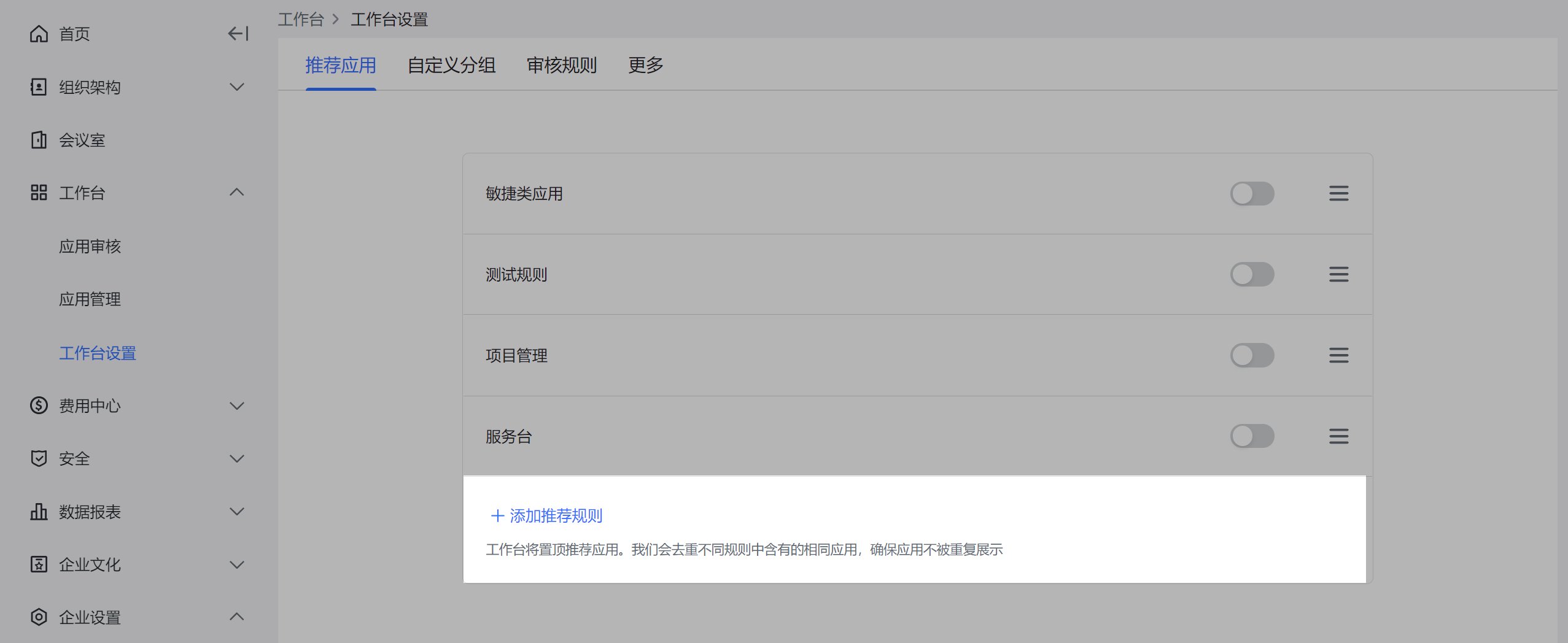
250px|700px|reset
- 推荐备注:填写后仅用于管理员区分规则,不会展示给员工。
- 部门:可通过选择组件,选择生效的部门或员工。
- 应用:可通过选择组件,选择 1 个或多个应用,请注意应用的顺序,靠上的应用将优先展示。
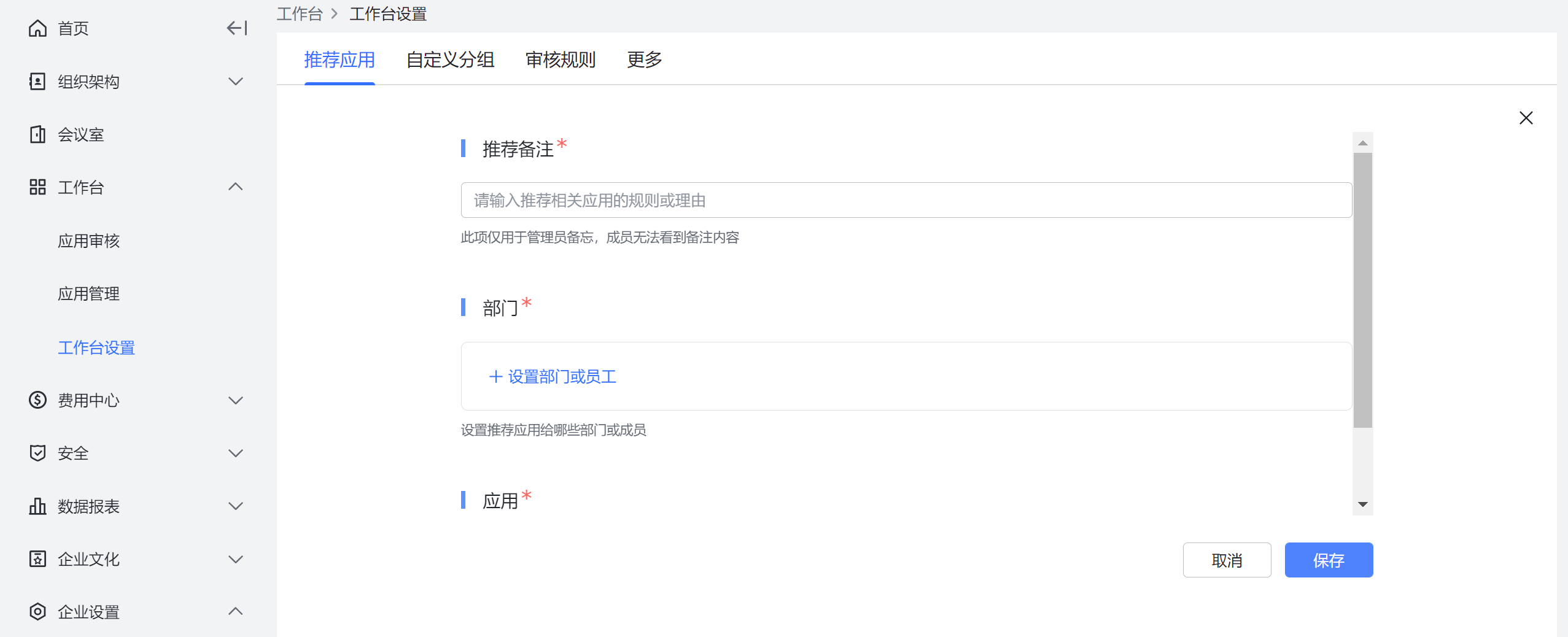
250px|700px|reset
规则管理
- 启用/停用:点击开关切换启用状态,停用的推荐规则将不会生效。
- 删除:鼠标移动到推荐规则上即可出现删除按钮,点击完成删除。
- 排序:鼠标点击排序图标进行拖动即可对规则进行排序。
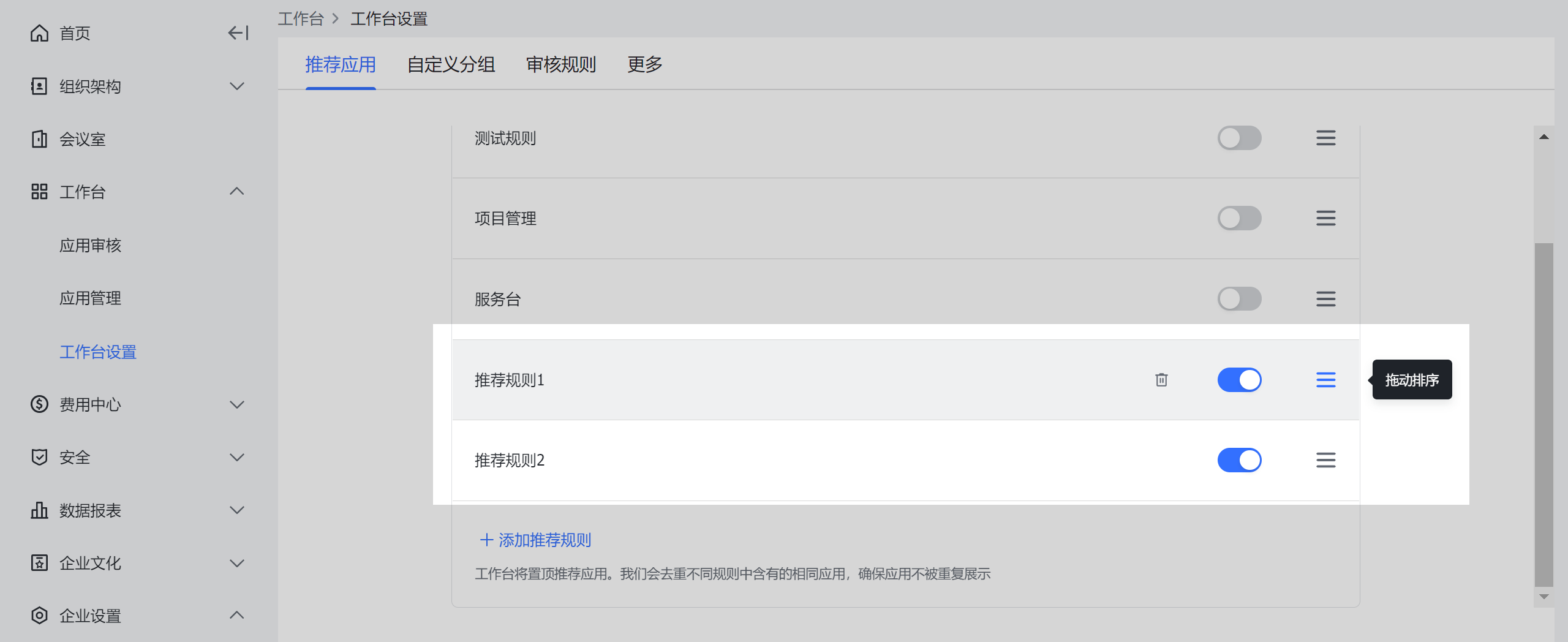
250px|700px|reset
多条规则之间关系
- 不同规则涉及的人群或应用允许重叠。
- 排序靠上的规则整体优先展示。
- 员工看到的推荐应用,将由相关的多个规则按顺序合并后去重展现。
- 自定义分组
点击添加分组,填写分组名称并添加应用,随即点击保存,完成添加分组。
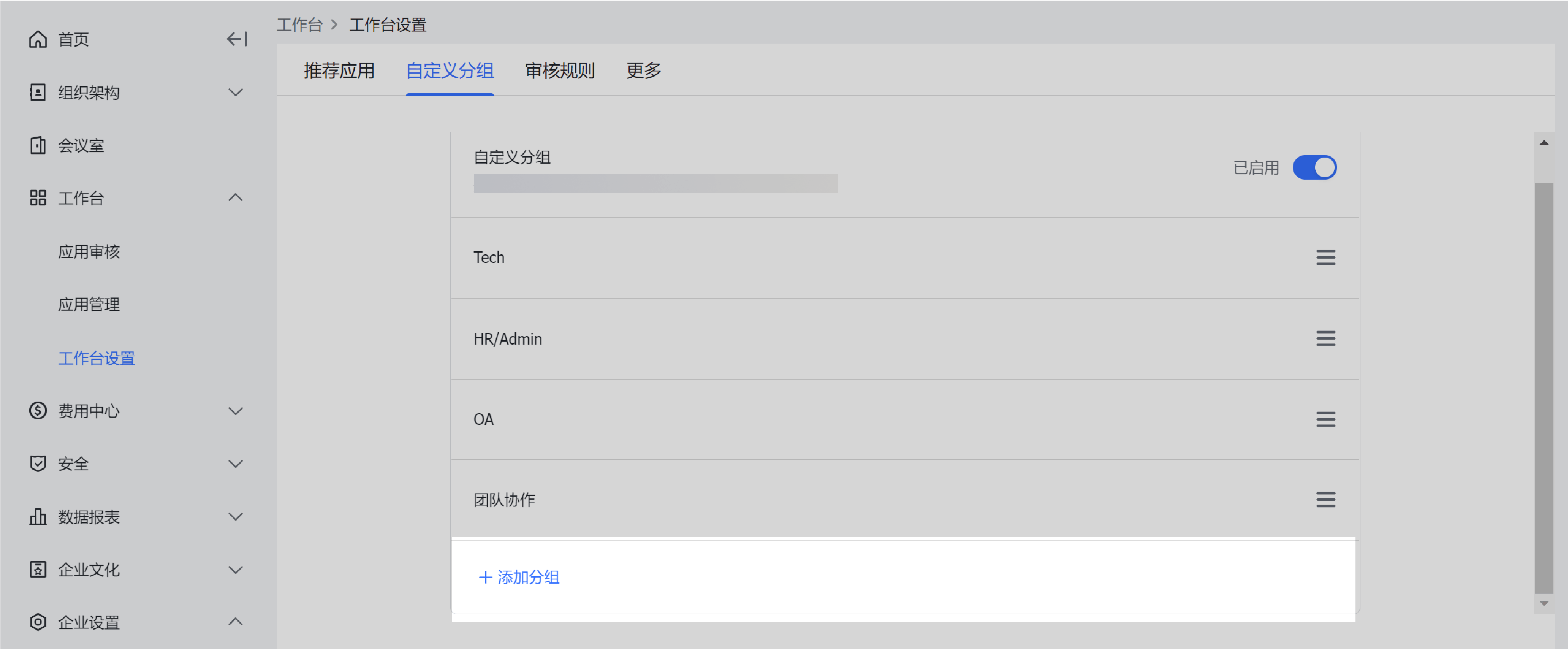
250px|700px|reset
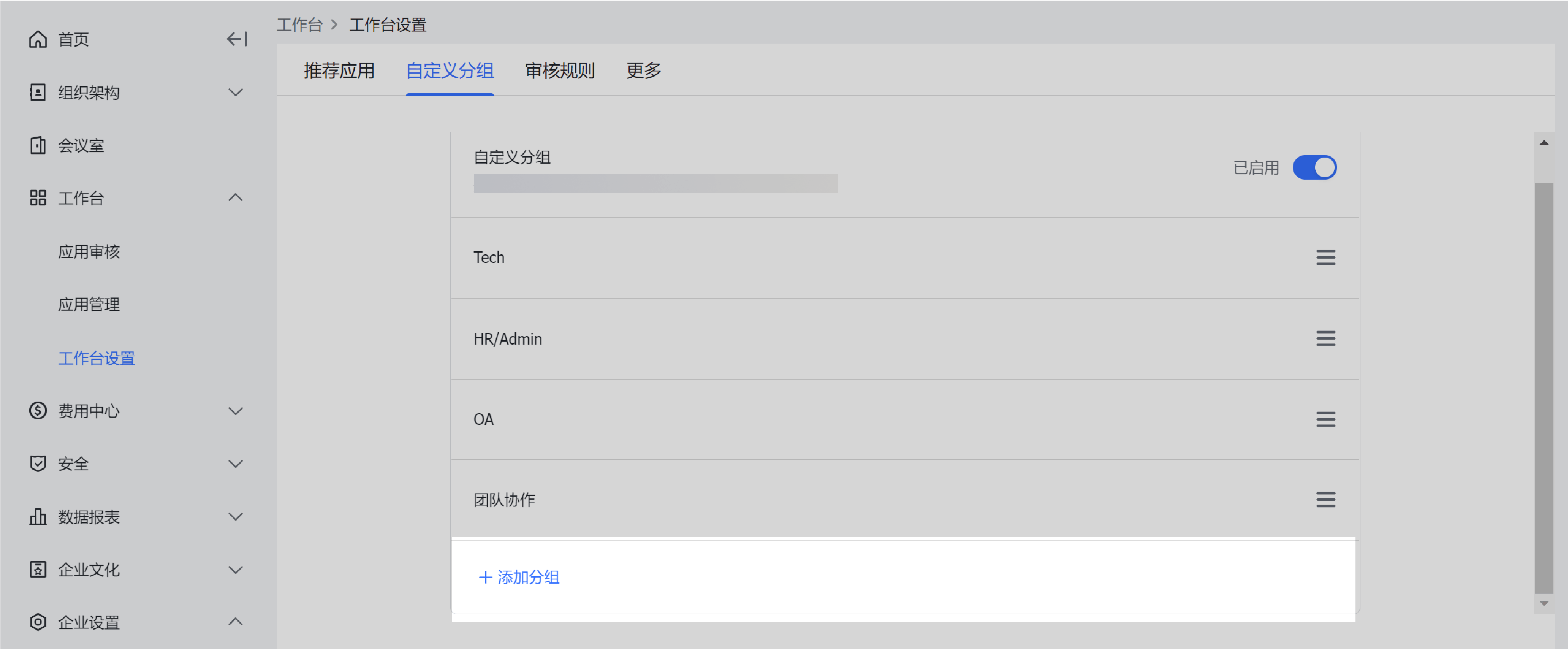
- 分组名称:支持中、英、日三种语言的分组名称,需至少填写其中一个。
- 应用:可通过选择组件,选择 1 个或多个应用,请注意应用的顺序,靠上的应用将被优先展示。
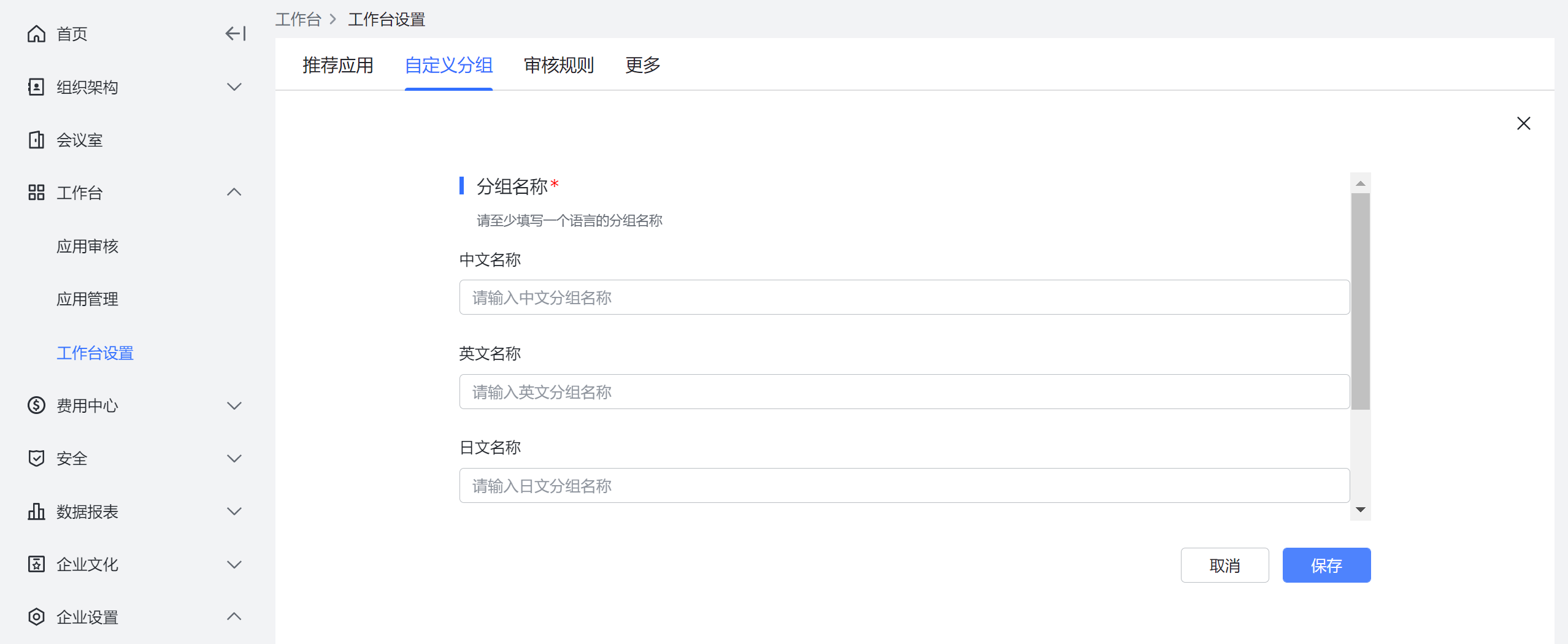
250px|700px|reset
自定义分组管理
- 启用/停用:停用后自定义分组整体都将不会生效,此时当员工可用应用超过 20 个时,工作台将展示 Lark 的默认分组。
- 删除:鼠标移动到分组上即可出现删除按钮。
- 排序:鼠标在排序图标上点击拖动即可完成分组的排序,靠上的分组将优先展示。
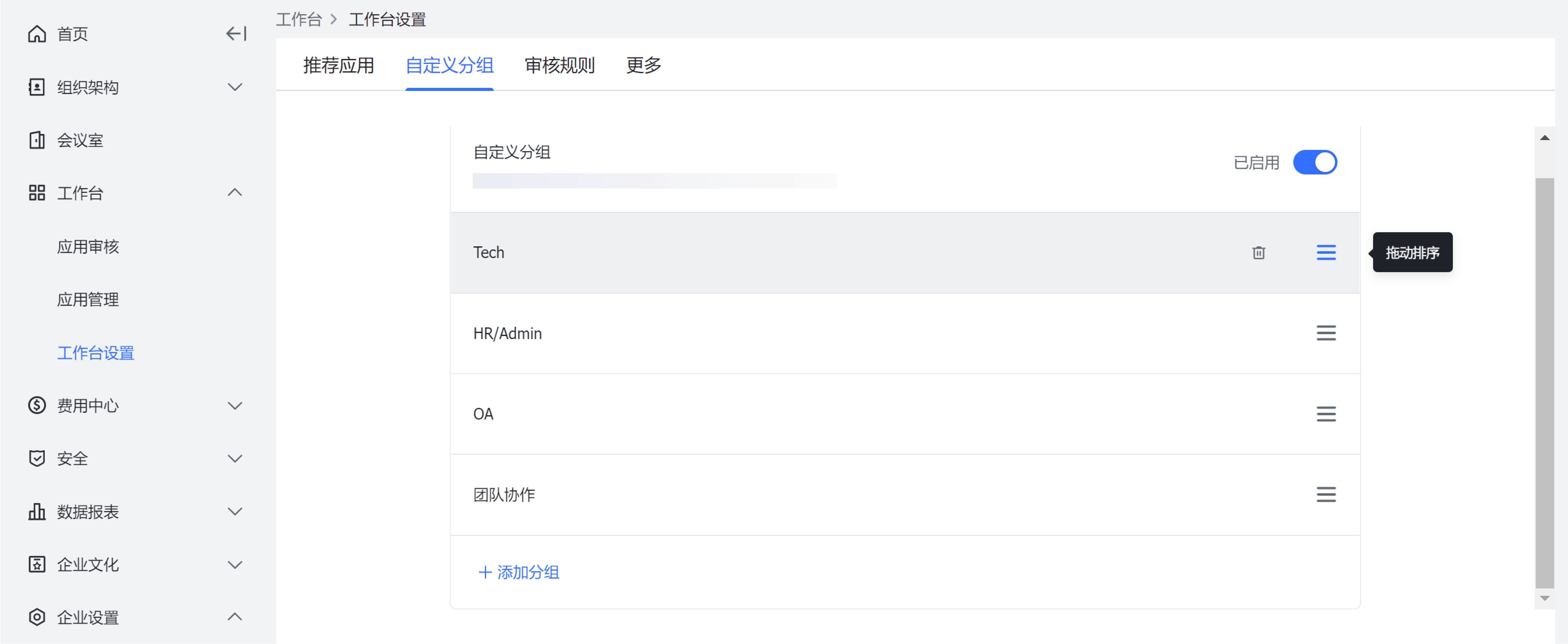
250px|700px|reset
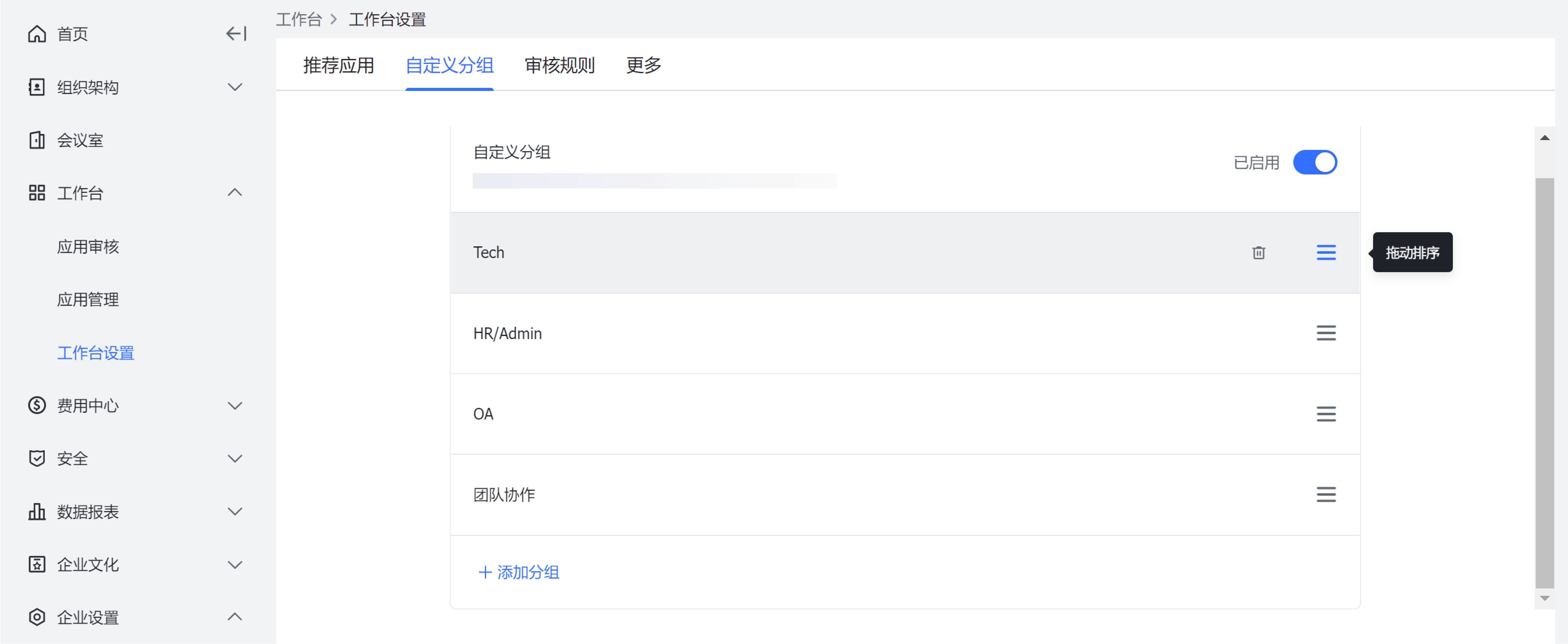
- 展示规则
- 应用展示规则默认选择各端应用展示一致。此时,各端工作台都会展示全部的应用,若当前端不支持某应用,你将被提示前往可用端使用。
- 若选择各端仅展示可用应用,各端将分别隐藏无法在当前端使用的应用,提高应用查找效率。
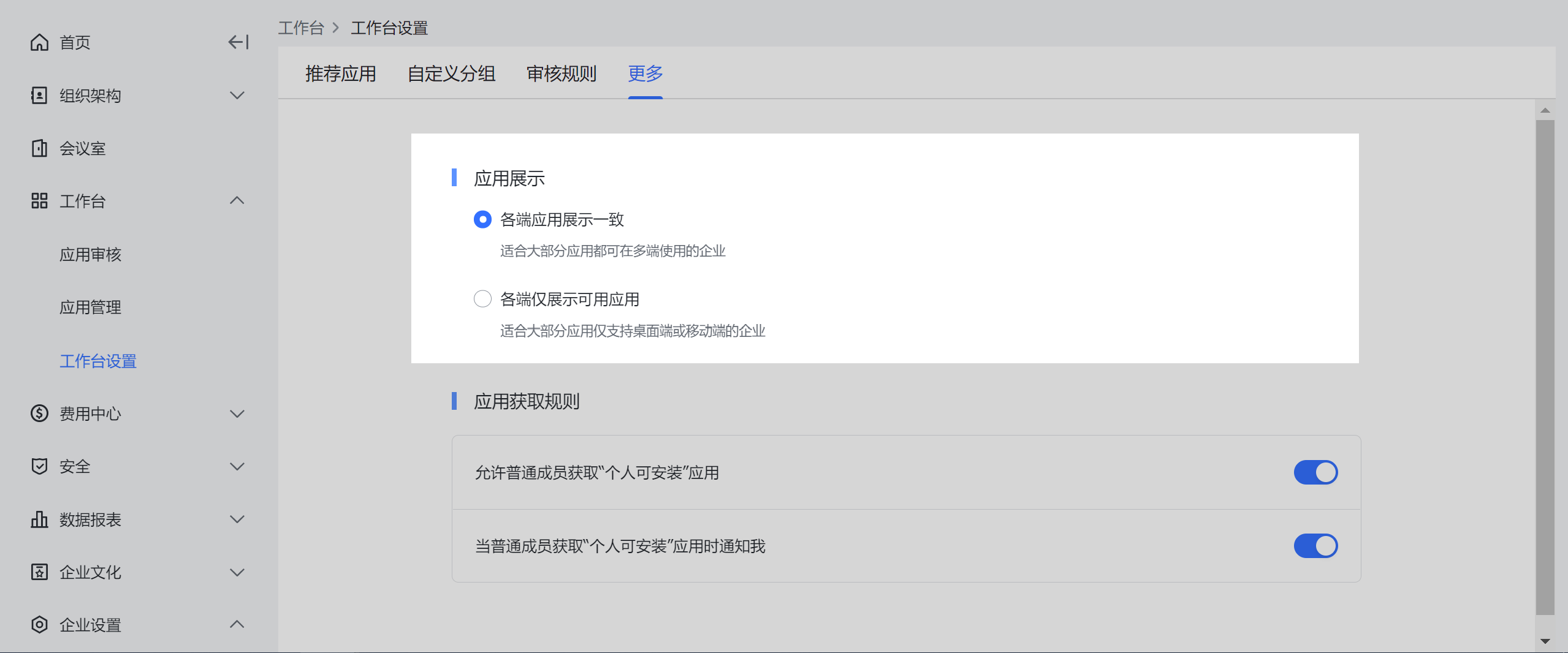
250px|700px|reset
- 当完成以上设置时,此时客户端工作台界面将展示已设置的应用。
